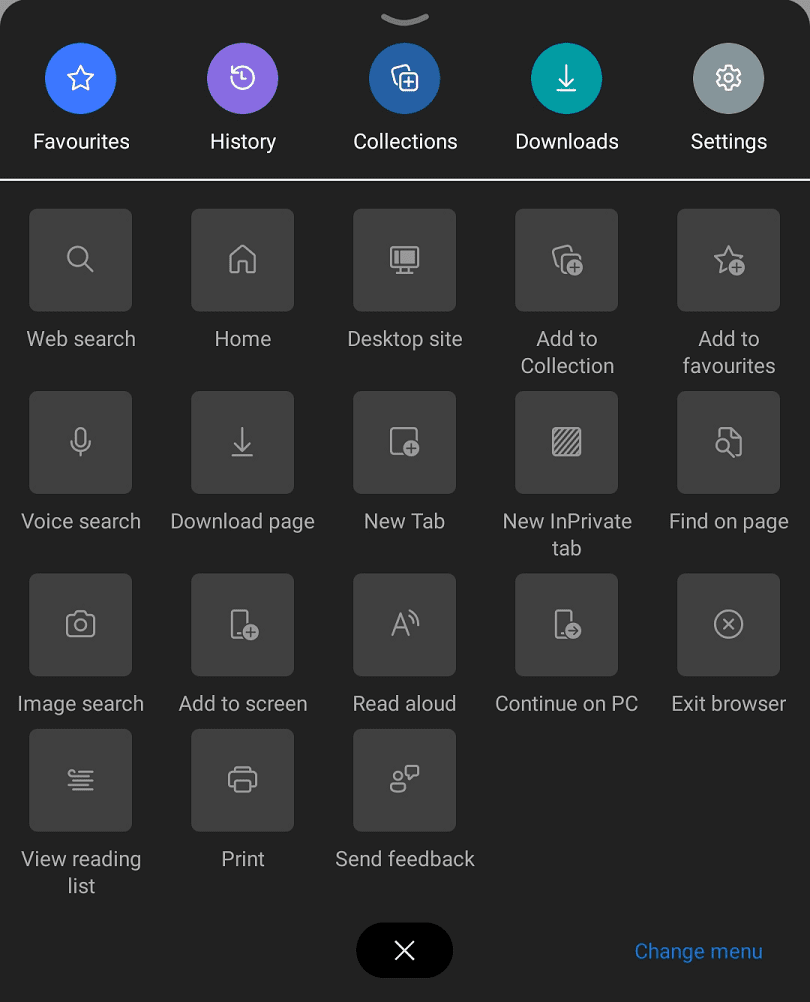De startpagina is een veelvoorkomende functie in bijna alle webbrowsers. Meestal is dit de eerste pagina die wordt geopend wanneer de browser wordt gestart. Dit gedrag wordt echter niet vaak gevolgd in mobiele browsers, omdat browsers op mobiele apparaten zelden volledig worden gesloten. Bovendien, wanneer mobiele browsers worden gesloten, zijn ze over het algemeen geconfigureerd om de eerder geopende tabbladen te onthouden en opnieuw te starten.
Dit betekent dat de startpagina in een mobiele browser een beetje anders is. Realistisch gezien werkt het meer als een onafhankelijke snelkoppeling waarmee u snel een specifieke site kunt openen zonder uw lijst met bladwijzers te openen en het item te vinden.
Een startpagina instellen in Edge
De eerste stap is om de in-app-instellingen te openen. Om toegang te krijgen tot de instellingen, tikt u op het pictogram met drie stippen in het midden van de onderste balk.

Tik in het pop-upvenster op het tandwiel "Instellingen" in de rechterbovenhoek om de in-app-instellingen te openen.

Om een startpagina te configureren, tikt u op "Startpagina", wat de tweede optie van boven is.

Er zijn twee opties voor de startpagina, de standaard is "Nieuwe tabbladpagina", waarbij u op de startknop tikt om de nieuwe tabbladpagina in het huidige tabblad te openen. De andere optie is om "Een specifieke pagina" in te stellen. Om een aangepaste startpagina te configureren, tikt u op de instelling en voert u vervolgens de gewenste URL in het pop-upvenster dat verschijnt in. Tik op "Opslaan" om uw startpagina-instelling toe te passen.
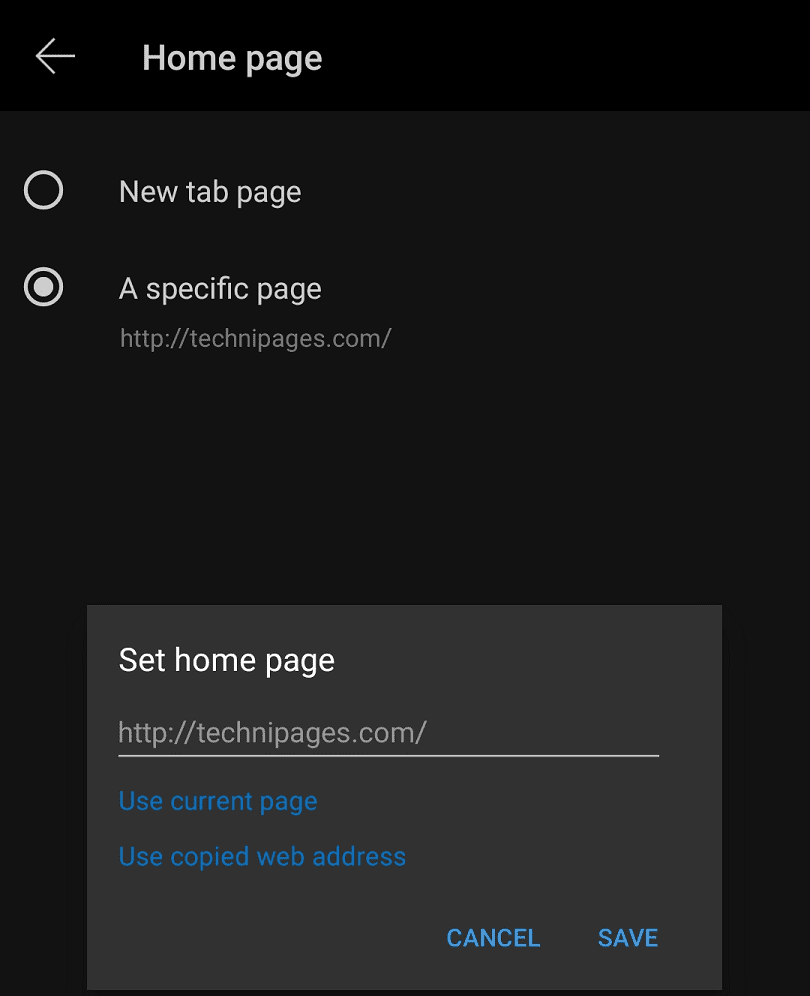
Hoe u toegang krijgt tot uw startpagina
Om naar uw startpagina te gaan, moet u zoals eerder op het pictogram met drie stippen in het midden van de onderste balk tikken, en vervolgens op het pictogram "Home" tikken. Standaard is de startknop het tweede item in de bovenste rij vierkante pictogrammen, hoewel u ervoor kunt kiezen om deze te verplaatsen.